Чи важко вам запам’ятовувати всі улюблені та відвідані місця на Картах Google? Не хвилюйтеся, функція списків допоможе вам організувати все належним чином. Незалежно від того, користуєтеся ви iPhone чи Android, ми навчимо вас створювати та використовувати списки Карт Google.
Що таке списки в Google Maps?
Списки в Google Maps дозволяють вам групувати місця за категоріями. Уявіть собі, що це папки, в яких ви зберігаєте набір локацій. Карти Google вже мають кілька готових списків, таких як “Вибране”, “Хочу відвідати”, “Плани подорожей”, “Місця з мітками” та “Місця із зірочкою”.
Однак, ви можете створювати власні списки та додавати туди потрібні місця. Щоб отримати доступ до своїх списків, перейдіть на вкладку “Збережені” в додатку Google Maps.
Як створити списки в Google Maps
Для створення нового списку відкрийте додаток Карти Google та натисніть на значок “Збережено” в нижній частині екрана. Потім натисніть “+ Новий список” та оберіть іконку, назву та опис для вашого списку. Ви можете обрати будь-який емодзі, щоб ваш список виділявся.
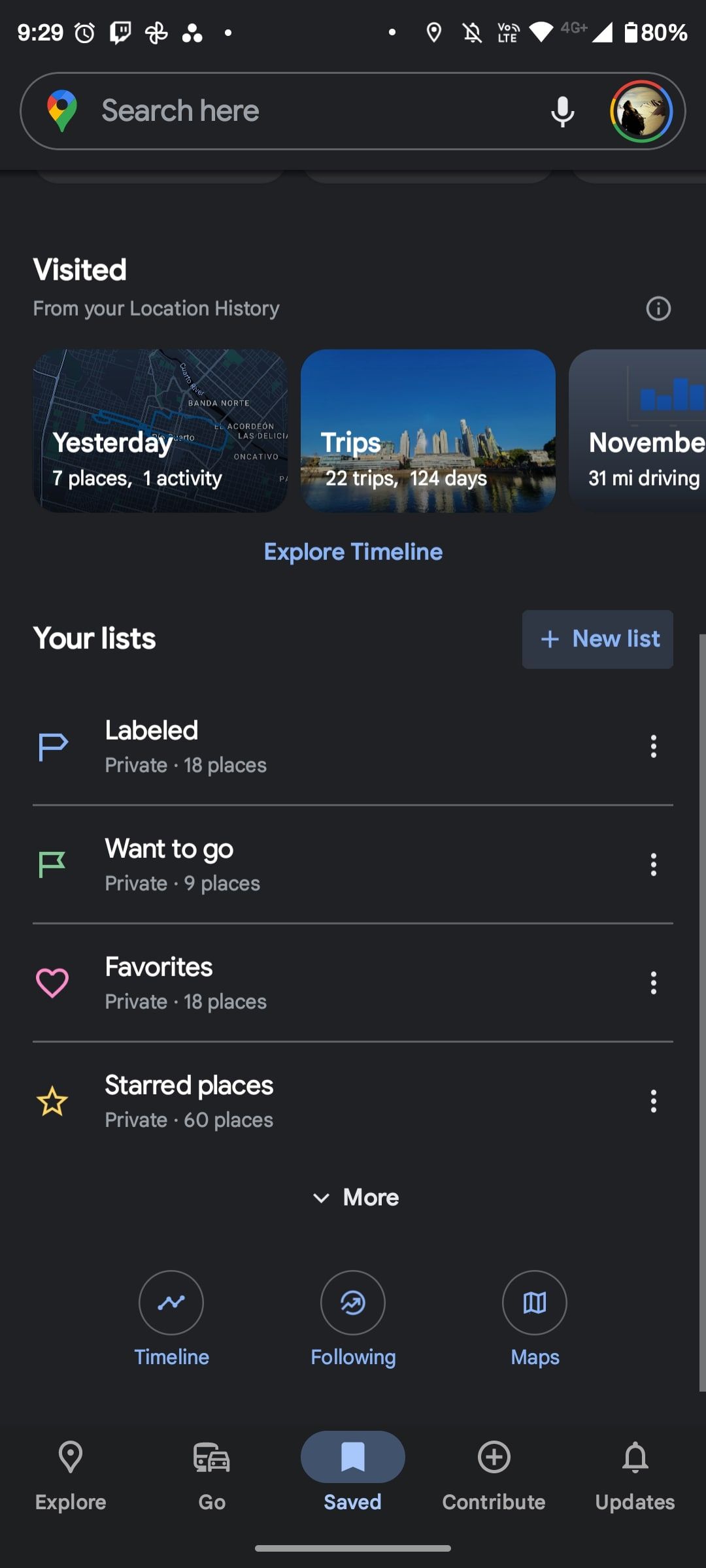
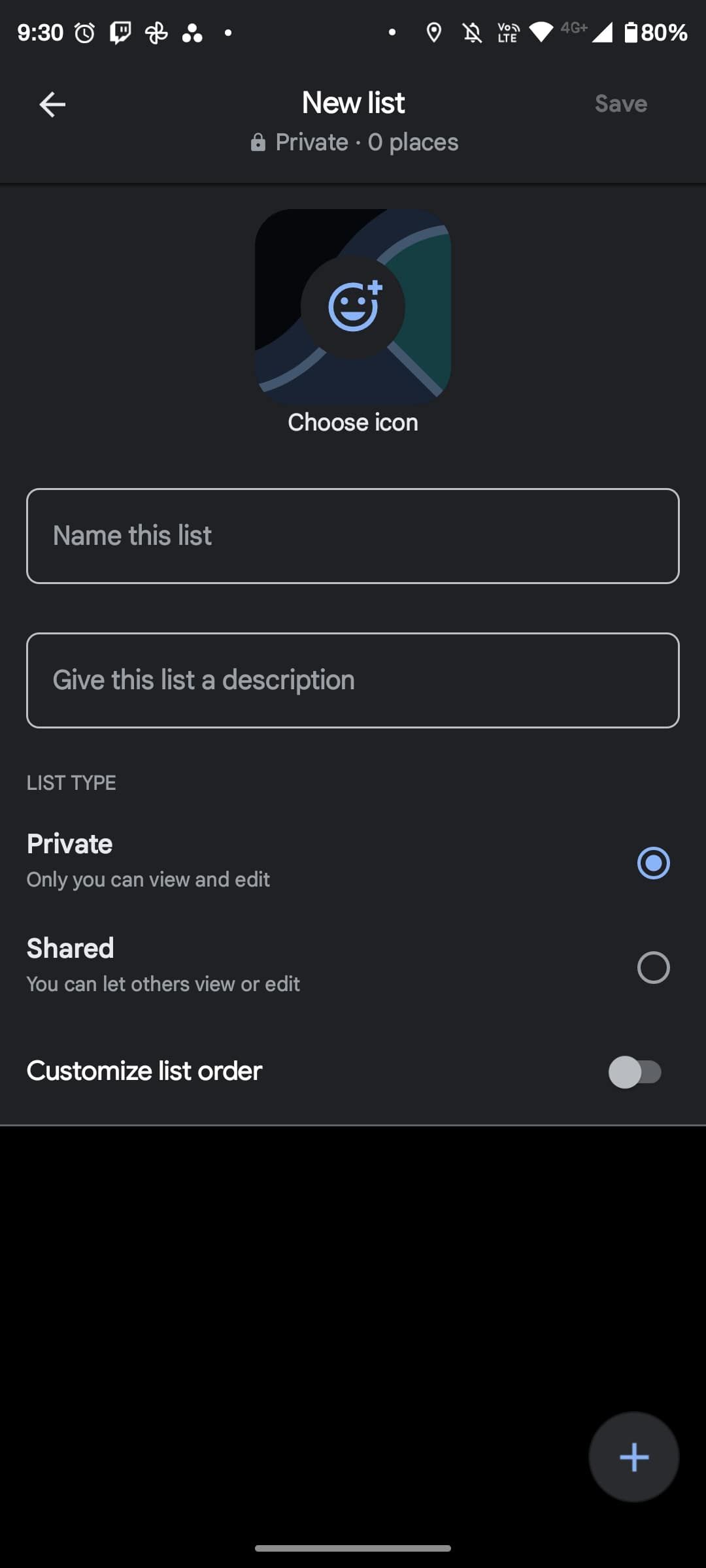
Ви також можете встановити налаштування приватності: “Приватний” або “Спільний”. Коли закінчите, натисніть “Зберегти” у верхньому правому куті. Ваш список з’явиться під розділом “Ваші списки”. Він також буде доступний для вибору, коли ви будете додавати місця до списку.
Як додавати місця до списків
Після створення списку, додавати місця до нього дуже легко. Це також стосується місць, які ви знаходите під час користування Картами Google на комп’ютері. Ось що потрібно зробити:
- Знайдіть потрібне місце на Картах Google.
- Натисніть “Зберегти”. Якщо не можете знайти цю кнопку, прокрутіть смужку інструментів праворуч.
- Виберіть списки, до яких хочете додати місце та натисніть “Готово” у верхньому правому куті.
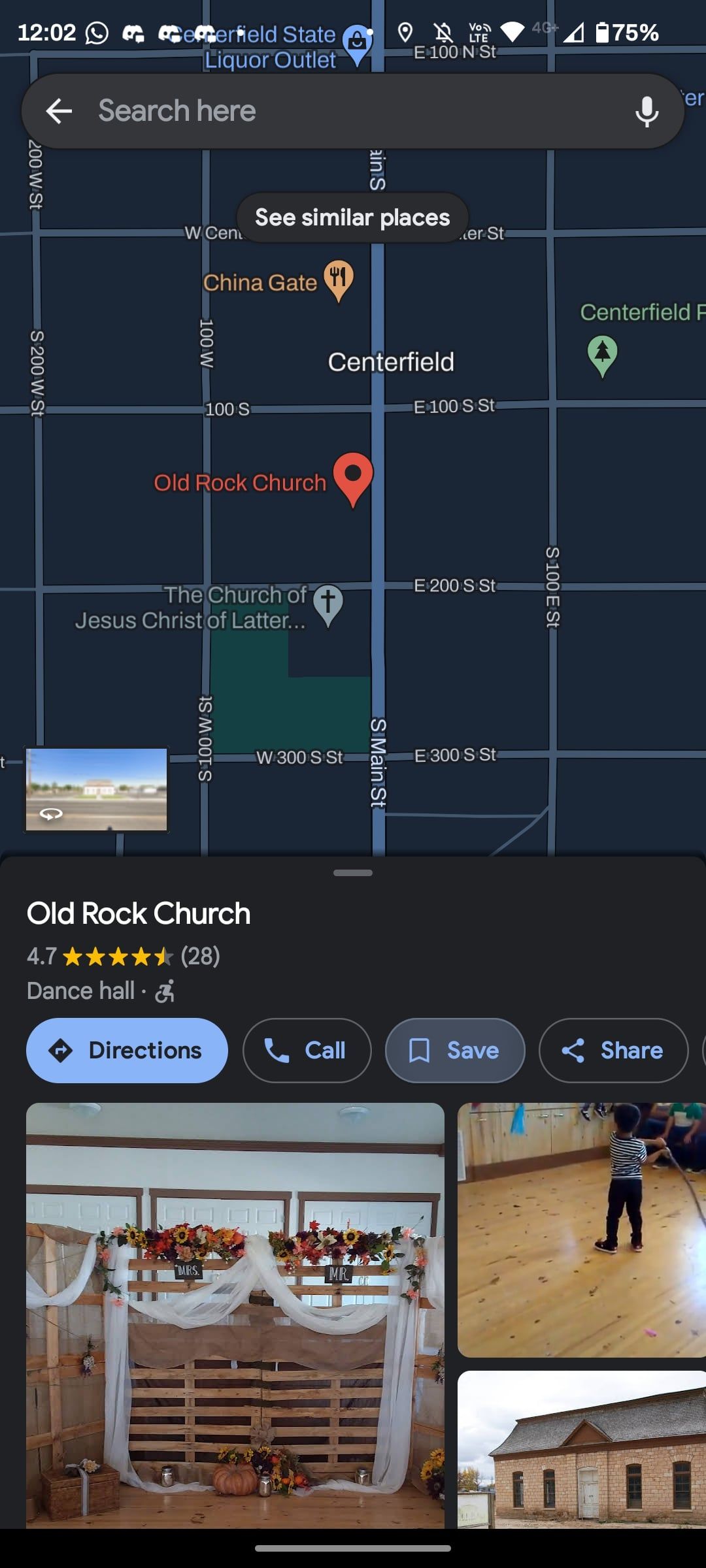
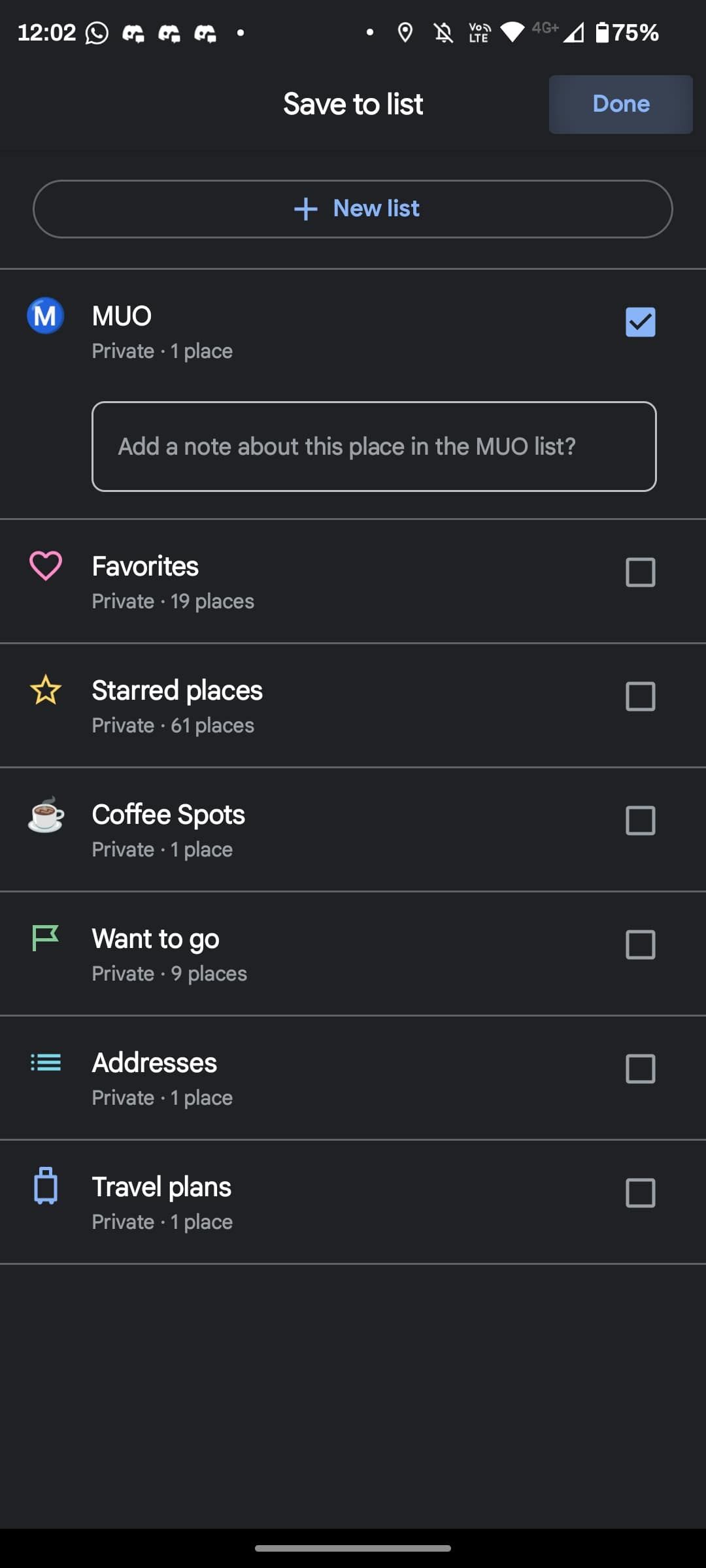
Крім цього, ви можете додати місце, відкривши сам список. Перейдіть на вкладку “Спільні”, виберіть потрібний список та натисніть “Додати”.
Якщо ви хочете видалити місце зі списку, натисніть на три крапки біля нього та оберіть “Редагувати список”. Потім натисніть на хрестик біля назви місця.
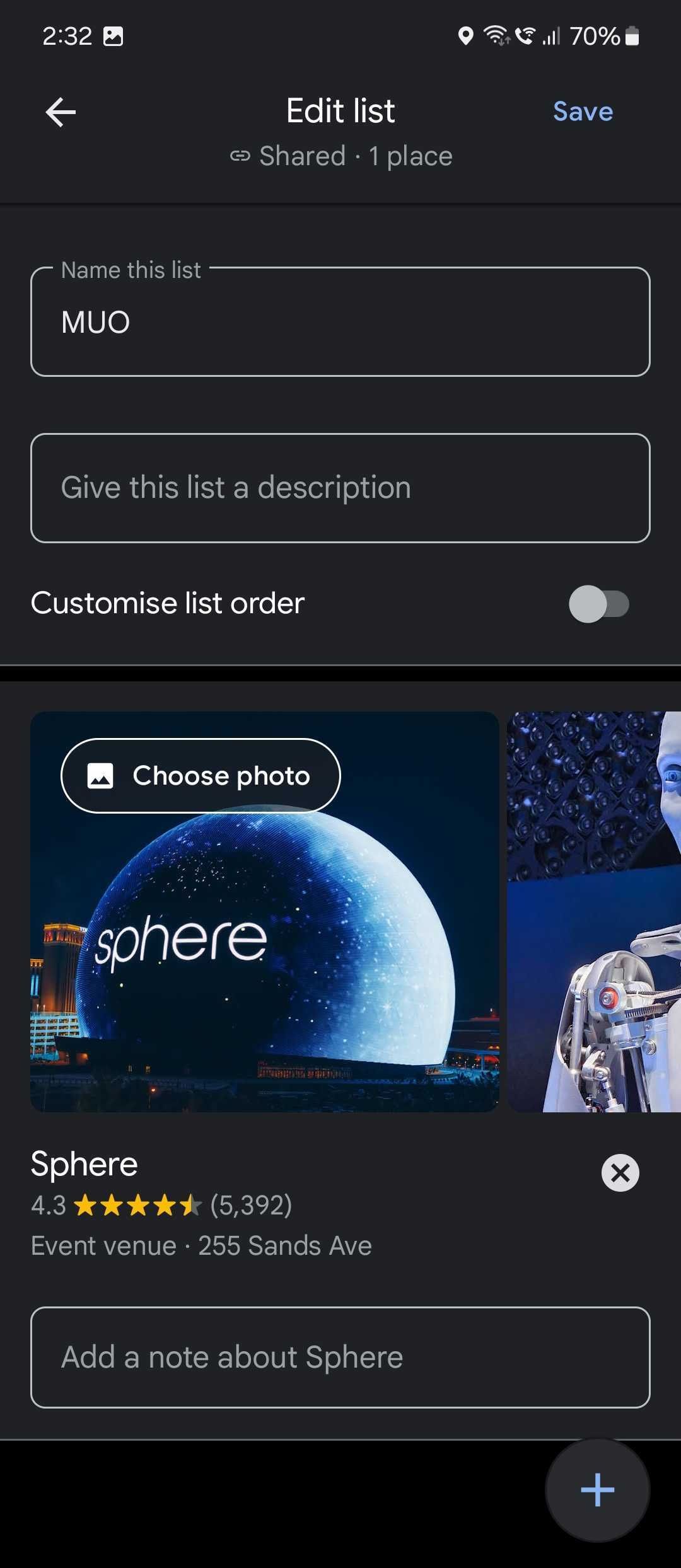
Як поділитися списками в Google Maps
За замовчуванням всі списки є приватними, якщо ви не зміните їх тип під час створення. Якщо ви хочете зробити список публічним, натисніть на три крапки праворуч від списку та оберіть “Поділитися списком”.
Якщо ви намагаєтесь поділитися приватним списком, ви отримаєте попередження, що будь-хто з посиланням зможе отримати доступ до нього. Натисніть “Продовжити” та оберіть контакти, з якими бажаєте поділитися. Також ви можете скопіювати посилання та вставити його будь-де.
З іншого боку, якщо ви не хочете ділитися списком, натисніть на три крапки поруч зі списком і виберіть “Параметри спільного доступу”. Потім на наступному екрані виберіть “Приватний список”.
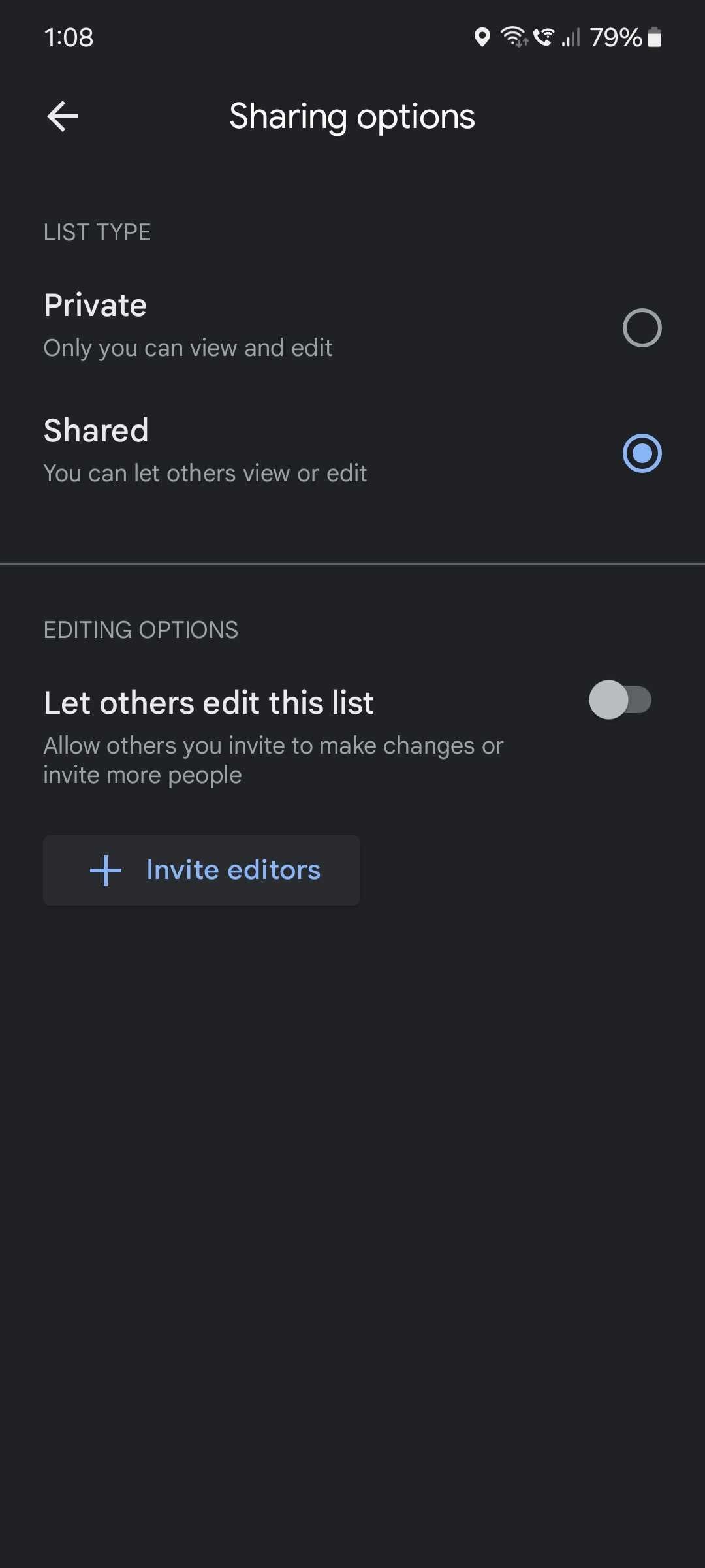
Поділитися списками – це чудовий спосіб інформувати друзів та рідних про ваші улюблені місця. Ви можете поділитися улюбленими ресторанами з колегами або допомогти туристам познайомитися з містом. Разом з іншими розширеними функціями Google Maps, це робить його незамінним помічником у подорожах.